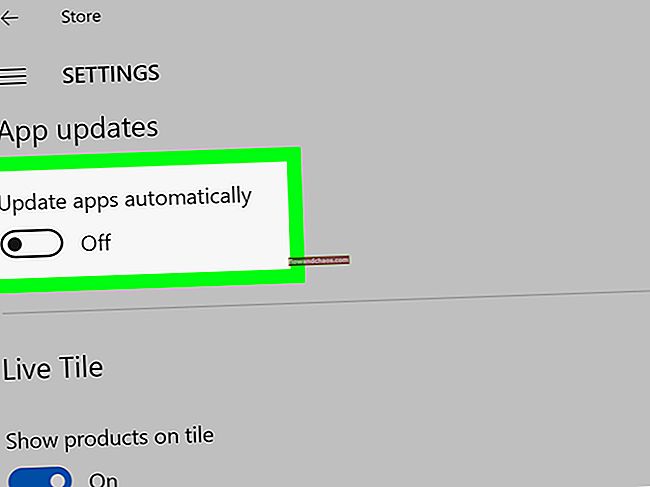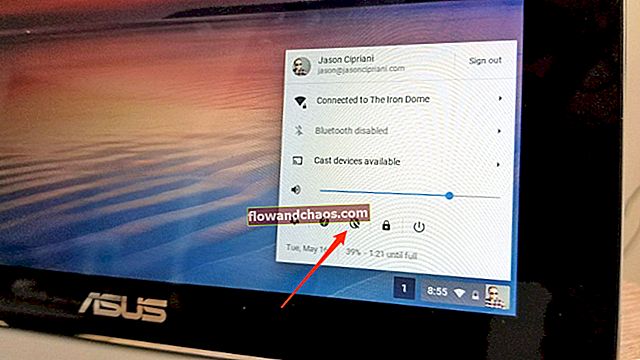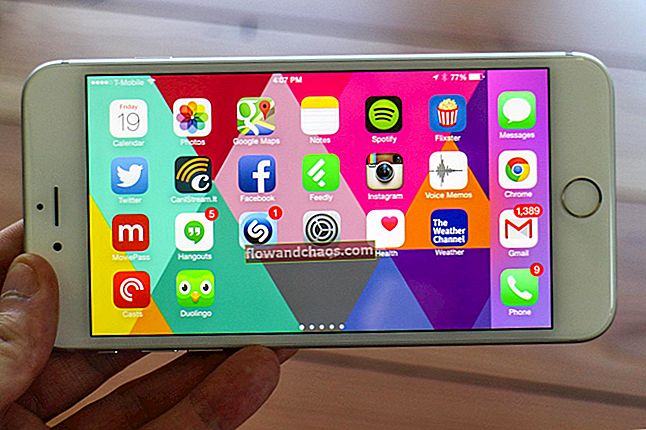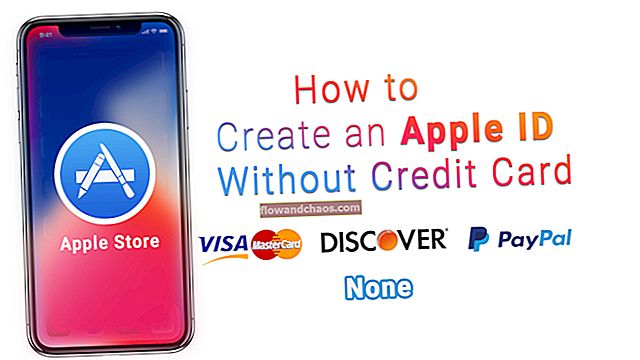אם תחליט להתקין מחדש את המערכת - תרצה ליצור עותק של הסימניות שלך ב- Google Chrome כדי לשחזר אותן. זה עשוי גם להיות שימושי להעתיק את כל המידע החשוב ב- Google Drive או בכונן הבזק מסוג USB. אם אתה משתמש בגיבוי תקין, ניתן לשחזר את כל הנתונים שאבדו בכל עת. כאן נסביר כיצד לגבות את סימניות Google Chrome.
ייתכן שתקרא: כיצד לתרגם את דף האינטרנט ב- Google Chrome לשפת האם שלך
כיצד לגבות את סימניות Google Chrome
השיטה הקלה ביותר שניתן ליישם בממשק Chrome רגיל היא לייצא את הסימניות שלך לקובץ עם סיומת HTML, שאותו ניתן לייבא ל- Chrome, או לכל דפדפן אינטרנט אחר. כדי לשמור את הנתונים ב- HTML, פעל לפי ההוראות הפשוטות:
- הפעל את Google Chrome
- פתח את תפריט Chrome על ידי לחיצה על הצד הימני של שורת הכתובת בדפדפן
- בחר את הקטגוריה "סימניות"
- לחץ על "מנהל הסימניות" בחלק העליון של התפריט
- בחלון החדש תראה רשימה של כל הדפים שלך. מעל לרשימה מופיע כפתור "ארגן". לחץ על זה
- בחר את הפריט האחרון - "ייצא סימניות ל- HTML"

נווט לספריה שבה ברצונך לשמור את הקובץ, ושם אותו כראוי, למשל "הסימניות שלי".
עכשיו יש לך עותק של כל הסימניות שלך. לאחר התקנת המערכת מחדש, יהיה עליך לחזור ל"מנהל הסימניות ", לבחור ב"ייבא" ולאתר את הקובץ המיוצא ב- HTML.
אם מסיבה כלשהי פונקציית הייצוא הרגילה אינה מתאימה לך, תוכל לשמור עותק של קובץ Chrome המכיל סימניות. התיקיה גוגל נמצאת בספריה מוסתרת של "AppData".
- פתח את "סייר הקבצים".
- עבור לדיסק המערכת שלך (ברוב המקרים זה כונן C).
- אתר את התיקיה "משתמשים", ופתח בה את תיקיית המשתמש שלך (השם זהה לכניסה שלך).
- כעת עליך להתאים את סייר הקבצים כדי לראות את התיקיה הנסתרת
- בחלק העליון של החלון מופיע תפריט "אפשרות"
- פתח אותו ולחץ על הכרטיסייה "תצוגה". גלול אל "הצג קבצים מוסתרים, תיקיות וכוננים", לחץ עליו ולחץ על "החל" ואז על "אישור".
כעת, ספריית «AppData» תופיע בפניך. פתח אותו, ואז עבר אל «Local», ואז «Google», ולבסוף, «Chrome».
הספרייה המתאימה המכילה מידע אישי היא «נתוני משתמשים».
יש תיקיה «ברירת מחדל». פתח את זה.
כאן תוכלו למצוא קובץ «סימניות».

זה שומר את הנתונים על כל סימניות Chrome שלך. אתה יכול לשמור אותו במקום בטוח ואז פשוט להזיז אותו אחורה. בניגוד לשיטה הקודמת, קובץ זה אינו מתאים לייבוא לדפדפנים אחרים.
מקור תמונה: www.wallpapercave.com
תוכל גם לקרוא: כיצד לבחור את מיקום ההורדה המוגדר כברירת מחדל ב- Google Chrome